📈Creando un Visual
El analista de Arcwise AI tiene la capacidad de crear imágenes. En el proceso de creación de un objeto visual, se producirá una consulta que recopila datos y luego visualiza los datos resultantes.
Indicaciones de ejemplo
Muéstrame clientes potenciales a lo largo del tiempo por mes y fuente de clientes potenciales.
Este mensaje se puede ejecutar desde una hoja en blanco o desde una hoja con alguna pestaña llamada leads. Recuperará una tabla con el mes, la fuente de clientes potenciales y el recuento de clientes potenciales. Luego producirá una visualización de estos datos.
Guardar imágenes en la hoja
Una vez creado un objeto visual, se puede guardar en la hoja con el botón azul Guardar. También se puede editar antes de guardarlo en la hoja usando el botón Editar. La visualización se puede volver a editar una vez que esté en la hoja.
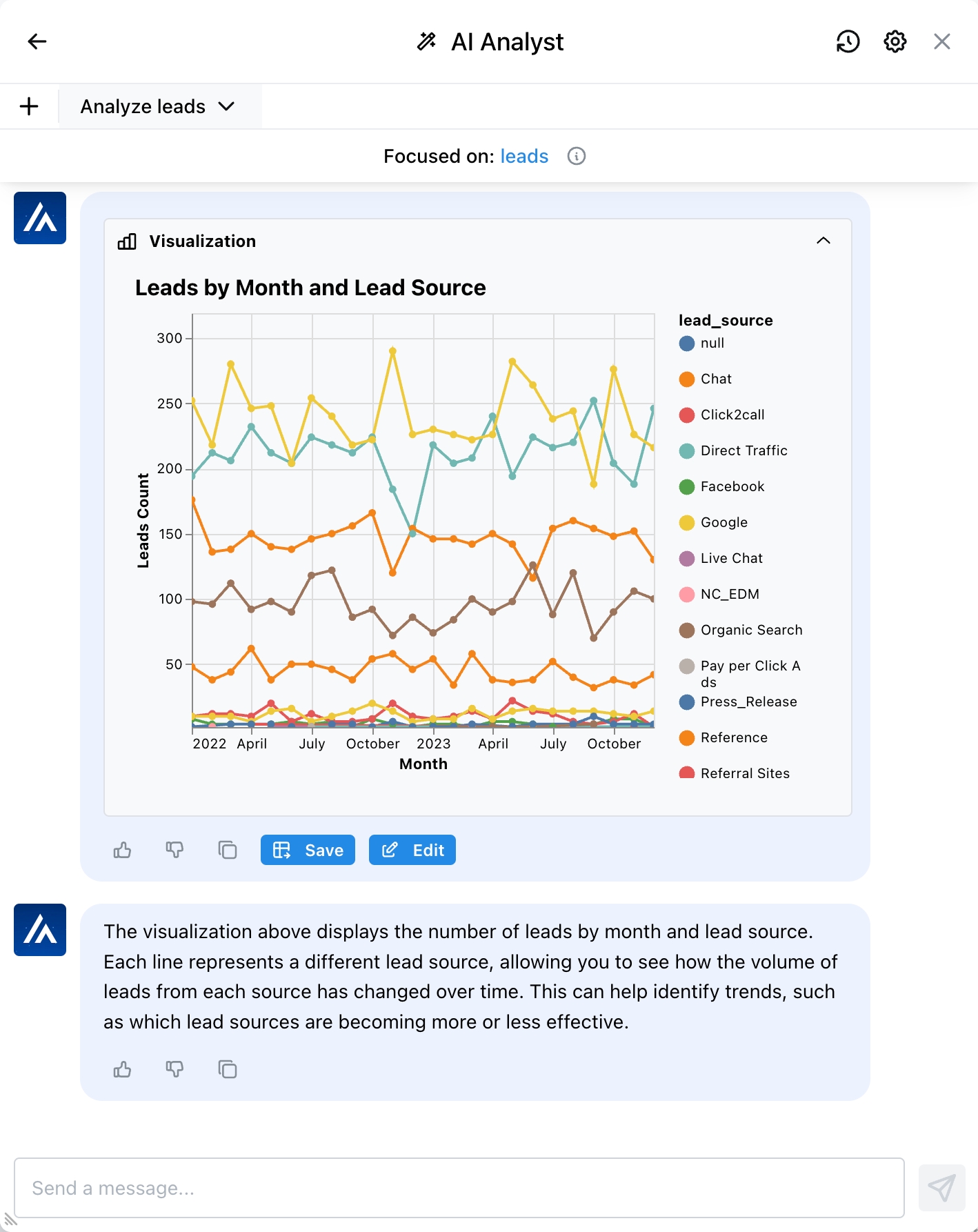
Last updated